1、这里首先要打开电脑的系统设置窗口,这里打开进入设置方法很多,这里点击电脑左下角,然后点击箭头方向,即可进入电脑设置。

2、进入电脑设置之后,点击如图所示箭头所指的位置,进入电脑的系统设置。

3、在电脑的系统设置中,在左侧会有许多的内容:电源、电池、存储空间等各种设置,点击 存苛棣偬澧储空间,即可进入电脑的存储空间设置中。
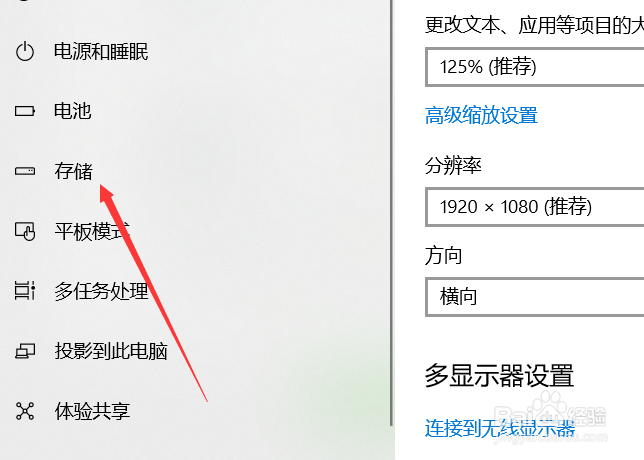
4、在存储空间右侧,通过上下滑动,找到如图所示 更多存储设置 选项位置,然后点击图中的 更改新内容的保存位置。

5、如图所示,在这个页面中,有:应用、文档、音乐、照片、电影或者地图存储位置等文件保存位置的路径设置。

6、如果你要更改相应的位置,只需要点击相应的存储位置,即可在存储位置中弹出一个小窗口,如图所示,选择你要存储的位置,然后点击右侧的应用,即可完成存储位置的选择。


